Sayfalarım WordPress'te Neden Görünmüyor?
Yayınlanan: 2022-09-16Kendinize “sayfalarım neden WordPress'te görünmüyor” diye soruyorsanız, bunun birkaç olası açıklaması vardır. İlk olarak, WordPress sitenizde gerçekten oluşturulmuş sayfaların olup olmadığını kontrol etmek önemlidir. Bunu yapmak için WordPress Kontrol Panelinize gidin ve Sayfalar bölümüne tıklayın. Burada listelenen herhangi bir sayfa görmüyorsanız, sorunun bu olduğunu bilirsiniz - henüz oluşturulmuş sayfanız yoktur. Oluşturulmuş sayfalarınız varsa, sonraki adım, bunların yayınlanıp yayınlanmadığını kontrol etmektir. Her sayfanın, Yayınlandı veya İncelenmeyi Bekliyor olabilen bir Yayınlama durumu vardır. Bir sayfa İncelenmeyi Bekliyor olarak ayarlanmışsa, bu, siz onaylayana kadar sitenizde görünmeyeceği anlamına gelir. Sayfalarınızın Yayınlanma durumunu kontrol etmek için WordPress Kontrol Panelinizin Sayfalar bölümüne gidin ve her sayfanın üzerine gelin. Yayınlama durumu, sayfa başlığının yanında listelenir. Sayfalarınız oluşturulduysa ve hepsi Yayınlandıysa, bir sonraki adım, bir WordPress temanızın kurulu ve etkinleştirilmiş olup olmadığını kontrol etmektir. Bir WordPress teması, sitenizin tasarımını ve düzenini kontrol eden şeydir ve sitenizin çalışması için gereklidir. Yüklü bir temanız yoksa veya temanız etkinleştirilmemişse sayfalarınız görünmeyecektir. Yüklü bir temanız olup olmadığını kontrol etmek için WordPress Kontrol Panelinizin Görünüm bölümüne gidin. “Tema bulunamadı” yazan bir mesaj görürseniz, sorunun bu olduğunu bilirsiniz. Yüklü ve etkin bir temanız varsa, sonraki adım sayfalarınızın sitenizin gezinme menüsünde görünecek şekilde ayarlanıp ayarlanmadığını kontrol etmektir. Bunu yapmak için WordPress Kontrol Panelinizin Görünüm bölümüne gidin ve Menüler'e tıklayın. Buradan, sitenizin gezinme menüsünde görünecek şekilde ayarlanmış tüm sayfaları görebileceksiniz. Aradığınız sayfalar burada listelenmiyorsa, gezinme menüsünde görünecek şekilde ayarlanmamıştır. Yukarıdakilerin hepsini kontrol ettiyseniz ve hala kendinize “Sayfalarım neden WordPress'te görünmüyor?” diye soruyorsanız, bir sonraki adım WordPress barındırma sağlayıcınızla iletişime geçmek ve onlardan yardım istemektir. WordPress sitenizde bir sorun olup olmadığını kontrol edebilecek ve düzeltmenize yardımcı olacaklardır.
Tüm Sayfalarımı WordPress'te Nasıl Görünür Yapabilirim?
WordPress sitenizdeki tüm sayfaları görünür kılmak istediğinizi varsayarsak:
1. WordPress Kontrol Panelinde oturum açın.
2. Sol kenar çubuğunda fareyle "Sayfalar"ın üzerine gelin.
3. “Tüm Sayfalar”a tıklayın.
4. Görünür hale getirmek istediğiniz sayfayı veya sayfaları bulun.
5. "Görünürlük" sütununda "Düzenle" bağlantısını tıklayın.
6. Bir açılır menü görünecektir. "Genel"i seçin.
7. “Tamam” düğmesine tıklayın.
8. “Değişiklikleri Kaydet” düğmesine tıklayın.
WordPress'te Gönderileri Gösterecek Sayfaları Nasıl Alabilirim?
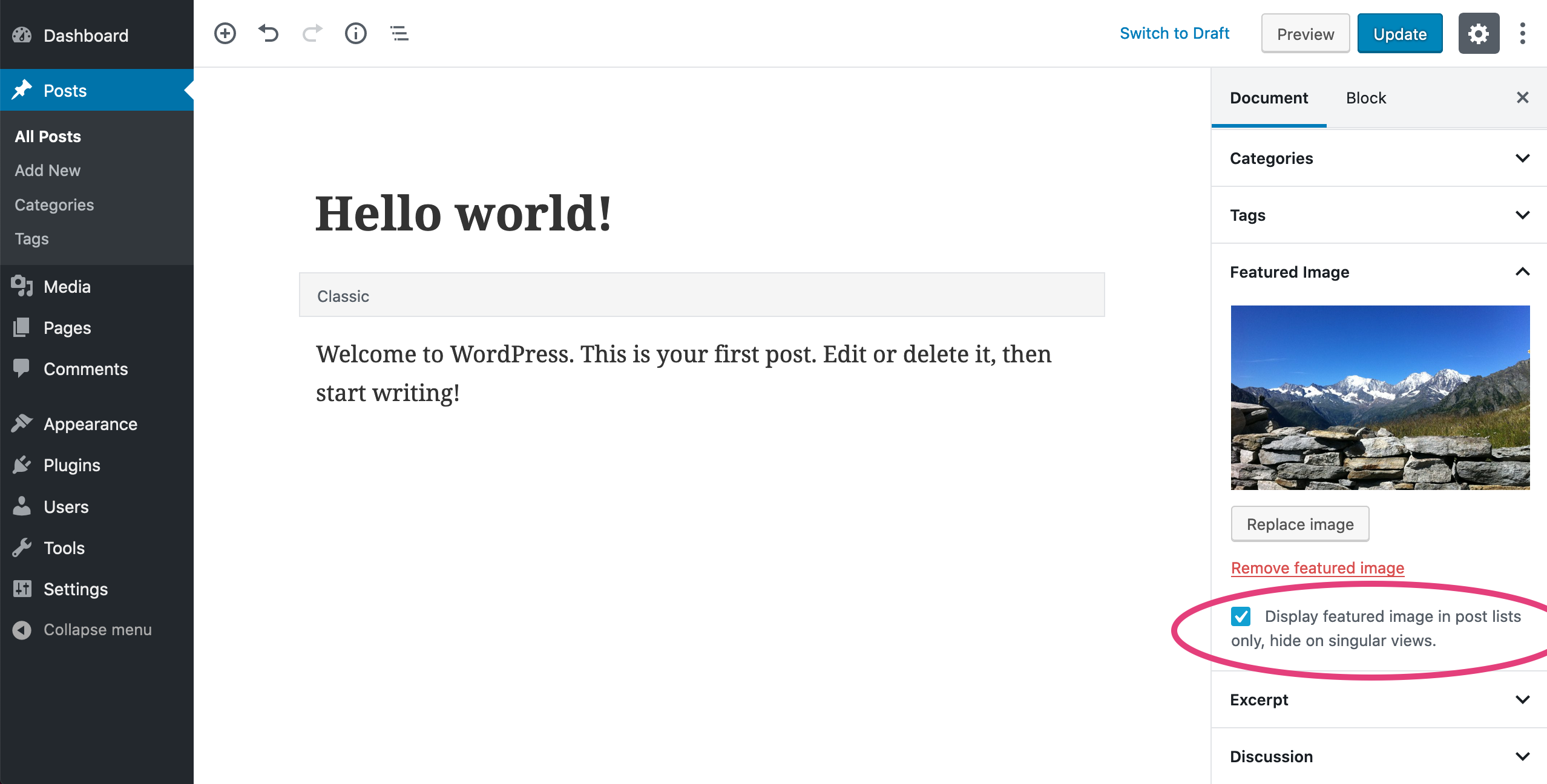 Kredi: WordPress
Kredi: WordPressGönderilerinizin ana sayfada görünmesini istiyorsanız şu adımları izlemelisiniz; WordPress zaten sizin için yapmıyor. Ayarlar ayarı, WordPress yöneticisinde Okuma altında bulunabilir. En son gönderilerinizin bir listesi ana sayfanıza gidip Ana sayfanızın ekranlarına tıklayarak bulunabilir. Ana sayfaya gidin ve menüden Değişiklikleri Kaydet'i seçin.
WordPress Sayfaları Gösterge Tablosunda Gösterilmiyor
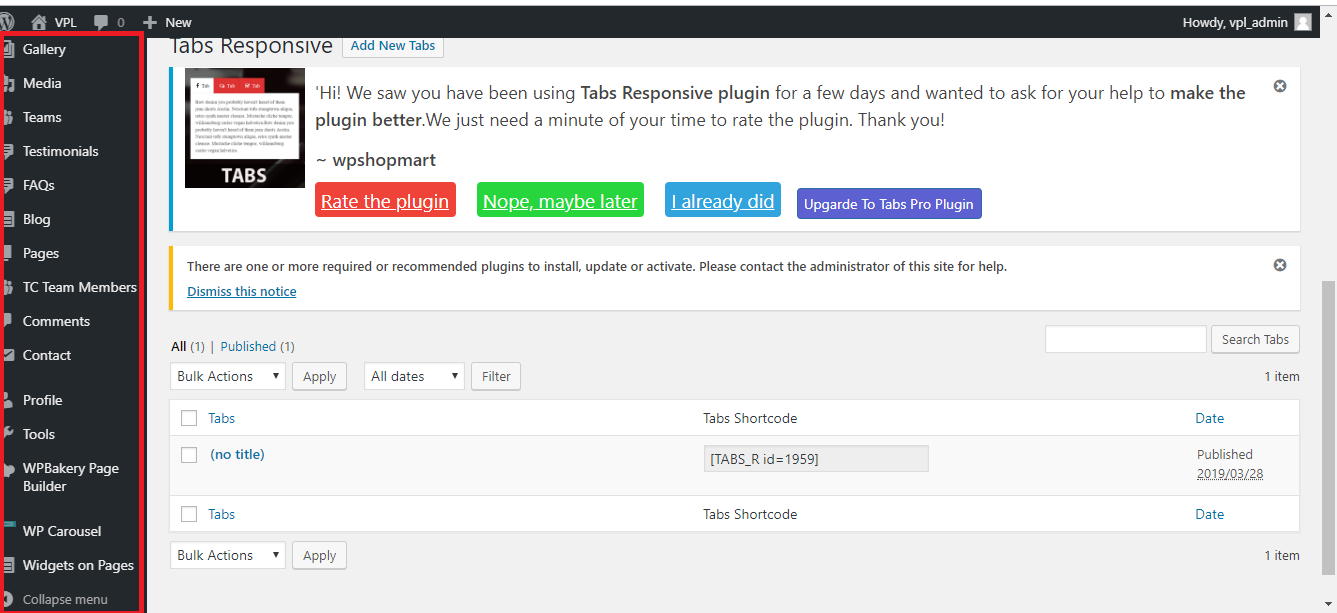 Kredi: Yığın Taşması
Kredi: Yığın TaşmasıPanoda WordPress sayfalarınızı görmekte sorun yaşıyorsanız, bunun nedeni birkaç farklı faktör olabilir. Öncelikle, doğru hesapta oturum açtığınızdan emin olun. Hâlâ sorun yaşıyorsanız, bunun nedeni gösterge tablosunu sayfaları göstermeyen bir modda görüntülemeniz olabilir. Bunu düzeltmek için panonun üst kısmındaki Ekran Seçenekleri sekmesine gidin ve Sayfalar seçeneğinin işaretli olduğundan emin olun. Son olarak, sayfalarınızı görmekte hâlâ sorun yaşıyorsanız, WordPress kurulumunuzla ilgili bir sorun olabilir. WordPress'i yeniden yüklemeyi veya yardım için sunucunuzla iletişime geçmeyi deneyin.
WordPress Kontrol Panelinde GeneratePress sayfası eksik. 6 gönderi – 1'den 6'ya kadar (toplam 6 adet). Gönderiler en son 21 Şubat 2018'de güncellendi. Eksik destek sayfası için lütfen WordPress Kontrol Paneline bakın. Bir web sitesini güncelledim ve ardından Güncelle düğmesine bastım. Bu hatayı Error mesajı takip etti. Herkese açık web sitesindeki sayfa güncellenmiş görünüyor.
Bluehost geçen ay siteyi dört kez kontrol etti ve sorunu çözemedi. Sayfa görüntüleniyorsa ve bir kimlik içeriyorsa (ki bu vardır), veritabanında saklanmalıdır. Sayfada bir şeyler ters giderse, onu veritabanından silmeniz gerekebilir. Doktorun bakış açısından, hiçbir şeyi çözemiyoruz.
Yaygın WordPress Hataları Nasıl Onarılır
Büyük olasılıkla, WordPress sitenize giriş yaparak veya WordPress panosuna erişerek erişemeyeceğiniz, WordPress kurulumunu oluşturan dosya ve klasörlerdeki izinlerden kaynaklanmaktadır. Bu dosya ve klasörler, izinleri değiştirilirse WordPress ile ilgili çeşitli sorunları çözmek için değiştirilebilir. Çoğu durumda, WordPress siteleri tamamen yüklenemez. Sorunu çözmek için WordPress yönetici ekranının birkaç kez yenilenmesi gerekebilir. WordPress siteniz güncel değilse, güncellemeniz gerekebilir.

WordPress Yeni Sayfa Görünmüyor
WordPress'te yeni bir sayfa oluşturuyorsanız ve sayfa açılmıyorsa bunun birkaç olası nedeni vardır. İlk olarak, sayfayı yayınladığınızdan ve sayfanın taslak moduna ayarlanmadığından emin olun. Sayfa yayınlandıysa ancak hala görünmüyorsa, WordPress siteniz önbelleğe alınmış olabilir ve yeni sayfayı görmek için önbelleği temizlemeniz gerekebilir. Son olarak, sayfanın görünümüne müdahale edebilecek herhangi bir eklenti veya tema olup olmadığını kontrol edin. Hâlâ sorun yaşıyorsanız yardım için bir WordPress destek forumuna ulaşın.
Yeni sayfada görünen Markaları bilmem gerekiyor mu? Menü seçeneklerinizde görünmeden önce, tüm yeni sayfaların menüye eklenmesi gerekir. Yalnızca oturum açtığımda gördüğüm bir blogla ilgili yardıma ihtiyacım var. Bu, 26 Şubat 2018 sabah 10:00'da bildirildi. Menüyü yeniden düzenlemek için aynı menü seçenekleri de kullanılabilir. Tema, önceden oluşturduğunuz menünüzün adını seçmenize olanak tanır ve ardından yeniden düzenlenebilecektir. Ayrıca “Bu menüye otomatik olarak yeni üst düzey sayfalar ekle” seçeneğini seçtiğinizde menüye otomatik olarak yeni bir sayfa eklenir.
WordPress Sitenizi Kısa Sürede Çalıştırın
Bu WordPress web sitesi artık yayında. Bir WordPress web sitesi nispeten basit bir süreç olabilir, ancak içeriğin yayınlanması için birkaç şeye ihtiyacınız olacak. İlk adım, kendi barındırma hesabınızı oluşturmak ve bir alan adı seçmektir. Barındırma hesabınızı ve alan adınızı oluşturduktan sonra bir WordPress teması seçmeniz gerekir. Son olarak, web sitenizi internette yayınlamanız gerekecek. Tüm bu adımlar birkaç saat sürebilir, ancak endişelenmeyin; Her şey ayarlandıktan sonra siteniz kısa sürede kurulur ve çalışır.
WordPress Sayfa İçeriği Gösterilmiyor
WordPress sayfa içeriğiniz görünmüyorsa, bunun nedeni büyük olasılıkla birkaç olası sorundan biridir. İlk olarak, içeriği yanlışlıkla yanlışlıkla gizleyip gizlemediğinizi kontrol edin. Değilse, bir sonraki en olası sorun, WordPress temanızın sayfa içeriğini gösterecek şekilde yapılandırılmamış olmasıdır. Son olarak, WordPress kurulumunuzun kendisinde bir sorun olabilir. Hâlâ sorun yaşıyorsanız, yardım için WordPress sunucunuz veya destek forumunuzla iletişime geçmeniz gerekebilir.
Yeni tema TwentyTen, 3.0 Beta2-14729 olarak yayınlandı. Düzenleme kutusunu düzenlerken, 400 KB metin bulunur; ancak, düzenlerken mevcut değildir. Genel bir kural olarak, test etmek için kullanılması muhtemel herhangi bir eklentiyi devre dışı bırakmanızı ve kendisini TINYMCE Editör paneline ekleyen herhangi bir şeyi kontrol etmenizi öneririm. Sunucunuzdaki Preg Regular ifadelerinin sınırına ulaşıyor olabilirsiniz, bu da potansiyel olarak bellek taşmasına veya geriye dönük izlemeyle sonuçlanabilir. WP-config.php dosyasındaki 'memory_limit' veya '64M' seçeneklerini kullanarak WordPress ayarlarınızı düzenleyerek WordPress gönderileri için kullanılabilir belleği artırabilirsiniz. 50k veya 100k'dan biraz daha az harcayarak durumu test edebilirsiniz. Bu ikisini kullanarak, işe yaradığını söylemek güvenlidir, yani http://www.webdizer.com/ 30 Mart 2014'te 20,33'te yanıtladı. Bu soruya verebileceğiniz en iyi cevap nedir? Wordpress etiketli diğer sorular Quora'da bulunabilir.
WordPress'i Nasıl Yenilerim?
"Araçlar" menüsündeki "Yenilemeye Zorla"yı tıklayın ve ardından açılır menüden "Siteyi Yenile"yi seçin.
Web Sitenizi Güncelleme: Alınacak Adımlar
Çalışıp çalışmadığını görmek için sunucunuzu inceleyin. Ayrıca, web sitenizin güncellenmemesiyle ilgili hala sorun yaşıyorsanız, sunucusunun çalışır durumda olup olmadığını kontrol edebilirsiniz. Sunucu kapalıyken, sunucudaki dosyalara erişilemeyebileceğinden web sitesi güncellenemeyebilir.
Tüm geçici dosyaların ve çerezlerin silindiğinden emin olun. Web sitenizi güncelleme konusunda hâlâ sorun yaşıyorsanız, geçici dosyalarınızı ve çerezlerinizi temizlemek için zaman ayırmaya değer olabilir. Web sitenizi güncelleme yeteneğini engelleyebilecek geçici dosyaların kaldırılmasına yardımcı olacaktır.
Yayınlanan Sayfa WordPress'i Göstermiyor
WordPress sitenizde yayınlanan bir sayfa görünmüyorsa, bunun birkaç olası açıklaması vardır. İlk olarak, sayfanın taslak moduna ayarlanıp ayarlanmadığını veya sayfanın yayınlanıp görüntülenmediğini kontrol edin. Sayfa taslak moduna ayarlanmışsa, durumu "Yayınlandı" olarak değiştirmeniz ve sayfayı güncellemeniz yeterlidir. Sayfa yayınlanmış ancak gizlenmişse, sayfa düzenleyicinin sağ tarafındaki "Yayınla" kutusunda görünürlük ayarlarını "Genel" olarak değiştirmeniz gerekir. Son olarak, hala sorun yaşıyorsanız, WordPress sitenizin önbelleğe alınmış olması mümkündür, bu da sayfanın otomatik olarak güncellenmediği anlamına gelir. Bunu düzeltmek için sitenizin önbelleğini temizlemeniz yeterlidir.
Yazımı Bulamıyorum!
Gönderinizi henüz yayınlamadıysanız, bunun nedeni Taslaklar klasörünün boş olması olabilir. Bir gönderinin ön sayfasındaki "Yayınla" düğmesi, onu yayınlamanıza olanak tanır.
